Rezultatele cautarii
Partajarea ecranului
Prezentare generală
În timp ce puteți partaja prezentări PowerPoint sau partaja prezentări Keynote în întâlniri, puteți, de asemenea, să partajați prezentarea dvs. ca fundal virtual pentru o experiență de partajare captivantă. Partajarea diapozitivelor dvs. ca fundal virtual le permite participanților să vă vadă videoclipul impus direct pe partajarea ecranului. De asemenea, vă permite să vă gestionați prezentarea direct din comenzile de întâlnire Zoom.
Notă: Sunetul, tranzițiile sau animațiile încorporate în diapozitive nu sunt acceptate.
Dacă prezentatorul înregistrează întâlnirea la nivel local, înregistrarea va avea și videoclipul încorporat deasupra diapozitivelor. Dacă gazda sau alt participant înregistrează întâlnirea la nivel local, trebuie să fie cel puțin activat 5.2.0 sau mai mare pentru ca videoclipul să fie încorporat în diapozitive. Dacă sunt pe orice versiune mai veche decât 5.2.0 sau înregistrați în cloud, înregistrarea va înregistra diapozitivele și videoclipurile ca o înregistrare normală de partajare a ecranului.
Această funcție este în prezent în versiune beta, disponibilă pentru toți clienții. Dacă nu doriți ca contul dvs. să utilizeze această caracteristică, vă rugăm să contactați asistența Zoom pentru a solicita dezactivarea acestei funcții.
Acest articol acoperă:
Condiții prealabile
Cerințele prezentatorului
- Zoom Desktop Client pentru Windows, versiune 5.2.0 (42619.0804) sau mai sus
- Zoom Desktop Client pentru macOS, versiune 5.2.0 (42634.0805) sau mai sus
- Asigurați-vă că computerul dvs. îndeplinește cerințele de sistem pentru fundal virtual
- PowerPoint instalat local
- Keynote instalat local (numai macOS)
Cerințele vizualizatorului
- Zoom Desktop Client
- Windows: 5.2.0 (42619.0804) sau mai sus
- macOS: 5.2.0 (42634.0805) sau mai sus
- Linux: 5.2.0 (440215.0803) sau mai sus
- Zoom Mobile App
- Android: 5.2.0 (42588.0803) sau mai sus
- iOS: 5.2.0 sau mai sus
Notă: Dacă un participant are o versiune mai mică decât cea menționată mai sus sau se alătură clientului Web, un Zoom Room sau un punct final al unei terțe părți, acesta va vizualiza diapozitivele ca o partajare normală a ecranului, iar videoclipul prezentatorului nu va fi impus diapozitivele.
Partajarea unei prezentări ca fundal
- Apasă pe Distribuie ecran buton situat în comenzile de întâlnire.
- Clic Avansat.
- Clic Diapozitive ca fundal virtual.
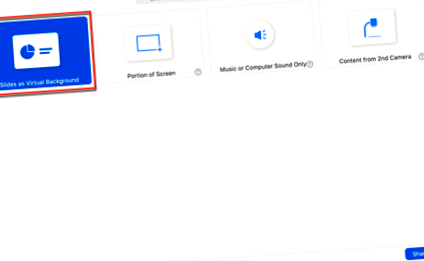
- Răsfoiți și selectați fișierul de prezentare PowerPoint.
- Clic Deschis.
Odată ce prezentarea a fost importată, diapozitivele vor fi afișate ca fundal virtual. Dacă videoclipul dvs. este activ, în mod implicit acesta va fi impus peste diapozitive.
Gestionarea diapozitivelor și a videoclipurilor
Odată ce partajarea a început, vă puteți gestiona videoclipul și diapozitivele din comenzile întâlnirii.
Schimbarea diapozitivelor
Pentru a naviga prin diapozitive, utilizați Următorul și anterior butoanele din comenzile de întâlnire.
Schimbarea dimensiunii și poziției videoclipului
Pentru a repoziționa sau modifica dimensiunea videoclipului:
- Apasă pe . în meniul de prezentare.
- Clic Redimensionează videoclipul meu.
- Faceți clic și țineți apăsat unul dintre cele 4 colțuri ale imaginii și trageți mouse-ul pentru a redimensiona imaginea.
- Faceți clic și țineți apăsat centrul imaginii, apoi trageți mouse-ul pentru a repoziționa imaginea pe diapozitiv.
Eliminați videoclipul din diapozitive
Dacă doriți să nu mai impuneți videoclipul deasupra diapozitivelor și să îl trimiteți ca flux video separat:
- Apasă pe . în meniul de prezentare.
- Clic Împarte video din diapozitive.
- Participanții dvs. vor vedea acum diapozitivele ca o partajare normală a ecranului, iar fluxul dvs. video va fi trimis ca un flux separat. Puteți naviga în continuare diapozitive în comenzile întâlnirii.
- Pentru a reimpune videoclipul pe diapozitive, faceți clic pe Îmbinați videoclipuri și diapozitive.
- Spațiu divizibil ProAV; Centrul de ajutor Zoom
- MParticulă; Centrul de ajutor Split
- Ar trebui să completez caloriile arse prin activitate; Centru de ajutor
- Configurați DNS pentru un site de bază Centrul de ajutor Dyn
- Alegerea și manipularea piersicilor coapte copac Centrul UMass pentru Agricultură, Alimentație și Mediu
